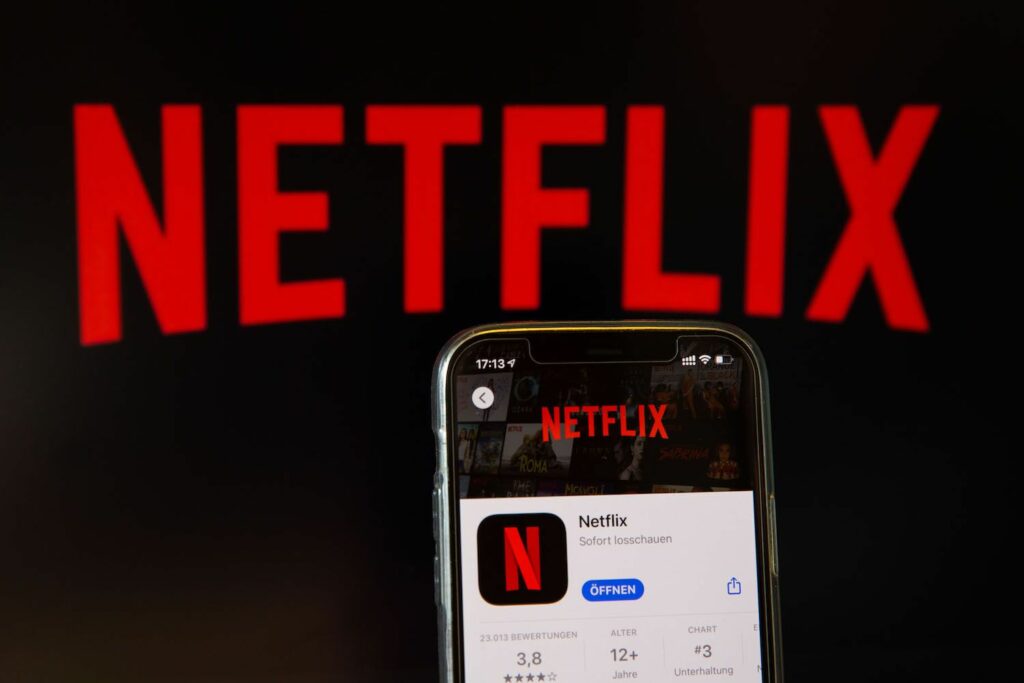
Kód chyby Netflix UI3012 se může objevit kdykoli se pokusíte připojit k Netflixu, včetně otevření webu nebo aplikace nebo pokusu o sledování obsahu. Obvykle se zobrazuje na webu na Macu nebo PC, ale můžete ho vidět také na streamovacím zařízení (např. Apple TV) nebo v mobilní aplikaci. Na obrazovce uvidíte číslo chyby spolu s touto zprávou:
Jejda, něco se pokazilo…
Neočekávaná chyba
Došlo k neočekávané chybě. Znovu načtěte stránku a zkuste to znovu.
Proč se mi zobrazuje kód chyby Netflix UI3012?
Když uvidíte kód chyby UI3012, znamená to, že Netflix narazil na problém se síťovým připojením. Tento problém může být způsoben slabou silou signálu, rušením, nesprávným nastavením nebo dokonce špatným kabelem.
Jak opravím kód chyby Netflix UI3012?
Protože kód UI3012 může vzniknout z různých příčin, možná budete muset vyzkoušet několik řešení, jak opravit připojení k Netflixu.
-
Obnovte stránku. První a nejjednodušší věc, kterou můžete vyzkoušet, je ta, kterou navrhuje Netflix. Znovu načtěte stránku a zjistěte, zda se znovu objeví chybový kód.
-
Vypněte VPN. Virtuální privátní síť může narušovat správný přenos dat mezi vaším počítačem a Netflixem. Pokud jej máte, zkuste jej deaktivovat, abyste zjistili, zda se vaše připojení zlepší.
-
Zkontrolujte, zda je Netflix mimo provoz. Jedním z důvodů, proč můžete mít problémy s Netflixem, je celý jejich systém offline. Můžete snadno zkontrolovat, zda ostatní lidé nehlásili výpadky. Pokud se jedná o rozšířenější problém, vše, co můžete udělat, je počkat, až se Netflix vrátí online.
-
Zkuste jiný prohlížeč. Další rychlá věc, kterou můžete vyzkoušet, je otevření Netflixu v jiném programu. Poté, co Netflix provede změny na svých webových stránkách, můžete zaznamenat problémy, se kterými jste se nikdy předtím nesetkali; tyto aktualizace nemusí být okamžitě kompatibilní s vaším obvyklým prohlížečem. Případně zkuste použít aplikaci Netflix na streamovacím zařízení, telefonu nebo tabletu (ujistěte se, že aplikace používá nejnovější verzi).
-
Připojte se k jiné síti. Pokud jste ve veřejné síti, například ve škole nebo knihovně, správce možná zablokoval připojení ke streamování. V tomto případě pravděpodobně nebudete schopni chybu vyřešit, dokud se nedostanete jinam. Podobně, pokud sledujete Netflix na svém telefonu a jste připojeni k mobilní síti, zkuste se připojit k Wi-Fi, je-li to možné.
-
Připojte se přímo k modemu nebo routeru. Pokud se pokoušíte používat Netflix na počítači nebo notebooku připojeném k Wi-Fi, zkuste vést ethernetový kabel z routeru do počítače. Kabelová připojení jsou obecně stabilnější než bezdrátová, takže můžete mít větší úspěch s Netflixem, pokud nějaké používáte. Pokud již používáte kabelové připojení, můžete také zkusit jiný kabel v případě, že první nefunguje správně.
-
Přesuňte sebe nebo router. Pokud se tato chyba zobrazí doma, zkuste se přesunout blíže k routeru. Pokud to nefunguje, oddělte jej od všech možných zdrojů rušení, jako jsou bezdrátové telefony nebo mikrovlnné trouby. Můžete také zkusit umístit router výše pro lepší příjem.
-
Restartujte síť. Je možné, že vaše síť může použít pouze restart, aby zpracovávala informace co nejefektivněji. Chcete-li tak učinit, vypněte počítač a odpojte modem a směrovač. Nechte vše vypnuté alespoň 30 sekund a poté je po jednom znovu zapněte. Nejprve připojte modem a počkejte, až se zcela spustí. Poté zapněte směrovač (pokud je to možné) a nechte jej projít úplným spuštěním. Nakonec počítač znovu zapněte, v případě potřeby se znovu připojte k síti a zkuste Netflix znovu.
-
Obnovte nastavení sítě. Pokud se můžete připojit k jiným webovým stránkám, neměli byste mít důvod resetovat modem nebo router do továrního nastavení. Méně destruktivní možností, která může pomoci, je vrátit nastavení sítě na výchozí hodnoty. Tento proces provedete buď tak, že se přihlásíte ke svému routeru, nebo prostřednictvím nastavení v počítači, a odstraní věci, jako jsou uložené sítě Wi-Fi a hesla, nastavení VPN a data Bluetooth. Pokud jste pro svou síť nastavili vlastní DSN, můžete je také zkusit vrátit na výchozí nastavení „Automaticky“.
Co je kód chyby Netflix M7353 5101?
Zatímco UI3012 poukazuje na obecnou chybu připojení, kód chyby Netflix M7353 5101 označuje konkrétnější problém. Setkáte se s tím, když se pokoušíte sledovat Netflix pomocí prohlížeče Chrome, a zobrazí se, když je web rušen rozšířeními prohlížeče. Chcete-li to vyřešit, ujistěte se, že používáte nejnovější verzi Chromu, vypněte všechna aktivní rozšíření nebo restartujte počítač, abyste zjistili, zda chyba zmizí.
Co je kód chyby Netflix M7063 1013?
Kód chyby M7063 1013 také poukazuje na konflikt s rozšířením prohlížeče. V Chromu přejděte na stránku rozšíření zadáním chrome://extensions v adresním řádku a poté vypněte všechny aktivní doplňky. Pokud to problém vyřeší, zkuste zapnout každý jednotlivě, dokud nezjistíte ty, které narušují Netflix.
FAQ
-
Jak opravím kód chyby Netflix M-7353?
Kód chyby Netflix M-7353 obvykle znamená, že rozšíření webového prohlížeče brání Netflixu v přehrávání. Zkuste jiný prohlížeč nebo jedno po druhém zakažte rozšíření, dokud nenajdete viníka.
-
Co je chyba Netflix 11800?
Chybový kód Netflixu 11800 se zobrazí, když se Netflix nemůže připojit. Obvykle to znamená problém se sítí nebo je třeba vaše zařízení obnovit, aby se vymazala poškozená data.
-
Jak opravím kód chyby Netflix NW-2-5?
Chcete-li opravit kód chyby Netflix NW-2-5, restartujte své streamovací zařízení, restartujte domácí síť a zkuste zesílit signál Wi-Fi. Ujistěte se, že je vaše streamovací zařízení připojeno k síti a ověřte, že jste v síti, která podporuje streamování.
-
Co je kód chyby 300 na Netflixu?
Chybový kód Netflix 300 se objeví, když dojde k problému se službou Netflix spuštěnou na televizoru Sony nebo přehrávači Blu-ray. Klikněte Zkuste to znovu restartujte aplikaci. Pokud to nepomůže, počkejte několik minut, abyste zjistili, zda přetížení sítě zmizí, a poté zkuste Netflix spustit znovu. Pokud potíže přetrvávají, kontaktujte podporu Sony.